iPhone 使用手册
- 欢迎使用
-
-
- 兼容 iOS 26 的 iPhone 机型
- iPhone 11
- iPhone 11 Pro
- iPhone 11 Pro Max
- iPhone SE(第 2 代)
- iPhone 12 mini
- iPhone 12
- iPhone 12 Pro
- iPhone 12 Pro Max
- iPhone 13 mini
- iPhone 13
- iPhone 13 Pro
- iPhone 13 Pro Max
- iPhone SE(第 3 代)
- iPhone 14
- iPhone 14 Plus
- iPhone 14 Pro
- iPhone 14 Pro Max
- iPhone 15
- iPhone 15 Plus
- iPhone 15 Pro
- iPhone 15 Pro Max
- iPhone 16
- iPhone 16 Plus
- iPhone 16 Pro
- iPhone 16 Pro Max
- iPhone 16e
- iPhone 17
- iPhone 17 Pro
- iPhone 17 Pro Max
- iPhone Air
- 设置基础功能
- 让 iPhone 成为你的专属设备
- 拍摄精美的照片和视频
- 与亲朋好友保持联系
- 与家人共享功能
- 在日常生活中使用 iPhone
- Apple 支持提供的专家建议
-
- iOS 26 的新功能
-
- 指南针
- 快捷指令
- 提示
-
- 辅助功能使用入门
- 设置期间使用辅助功能
- 更改 Siri 辅助功能设置
- 快速打开或关闭辅助功能
- 与其他设备共享辅助功能设置
- 版权和商标
在 iPhone 上的 Safari 浏览器中使用标签页组整理标签页
你可以创建标签页组以保持标签页有序,更易于稍后重新找到。
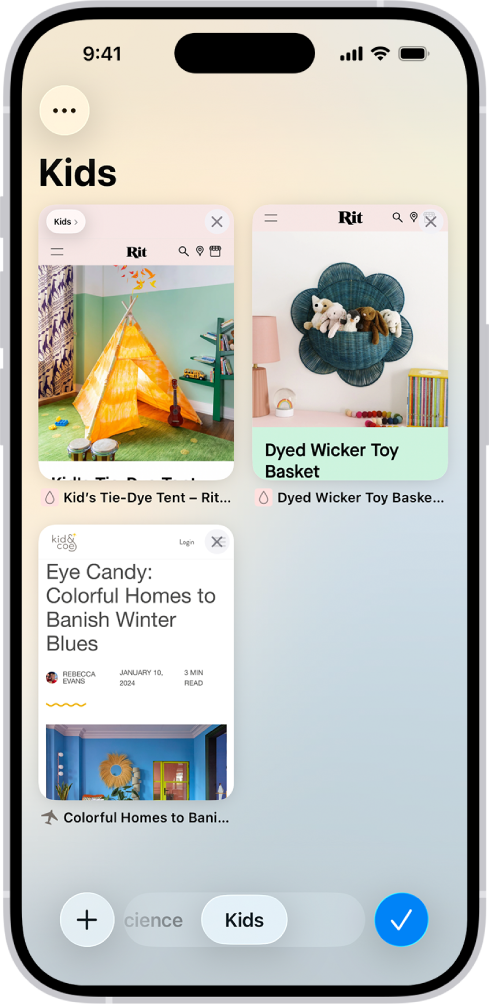
创建新标签页组
在 iPhone 上前往 Safari 浏览器 App
 。
。轻点
 ,然后轻点“所有标签页”。
,然后轻点“所有标签页”。如果标签页布局是“底部”或“顶部”,请轻点
 。请参阅在 Safari 浏览器中更改布局。
。请参阅在 Safari 浏览器中更改布局。按住标签页,轻点“移动标签页”,然后轻点“新建标签页组”。
输入名称,然后轻点
 。
。
【提示】若要在标签页组之间移动,请轻点屏幕底部中央的标签页组。
重新排序标签页组中的标签页
在 iPhone 上前往 Safari 浏览器 App
 。
。轻点
 ,然后轻点“所有标签页”查看该标签页组中打开的标签页。
,然后轻点“所有标签页”查看该标签页组中打开的标签页。如果标签页布局是“底部”或“顶部”,请轻点
 。
。轻点左上角的
 ,轻点“标签页排列方式”,然后选取一个选项。
,轻点“标签页排列方式”,然后选取一个选项。或者按住标签页,然后将其拖到新位置。
重新命名标签页组
在 iPhone 上前往 Safari 浏览器 App
 。
。轻点
 ,然后轻点“所有标签页”查看该标签页组中打开的标签页。
,然后轻点“所有标签页”查看该标签页组中打开的标签页。如果标签页布局是“底部”或“顶部”,请轻点
 。
。轻点左上角的
 ,然后轻点“给标签页组重新命名”。
,然后轻点“给标签页组重新命名”。输入名称,然后轻点
 。
。
将标签页固定在标签页组顶部
你可以通过在每组中固定标签页来自定义标签页组。固定的标签页会保留在标签页组顶部。
在 iPhone 上前往 Safari 浏览器 App
 。
。轻点
 ,然后轻点“所有标签页”查看该标签页组中打开的标签页。
,然后轻点“所有标签页”查看该标签页组中打开的标签页。如果标签页布局是“底部”或“顶部”,请轻点
 。
。按住要固定的标签页,然后轻点“固定标签页”。
将标签页移到其他标签页组
在 iPhone 上前往 Safari 浏览器 App
 。
。轻点
 ,然后轻点“所有标签页”查看该标签页组中打开的标签页。
,然后轻点“所有标签页”查看该标签页组中打开的标签页。如果标签页布局是“底部”或“顶部”,请轻点
 。
。按住标签页,然后选取“移动标签页”。
选取之前创建的其中一个标签页组,或者新建标签页组。
感谢您的反馈。